3DモデルとテクスチャができたのでいよいよUnityでVR空間を作っていきます。
プロジェクトの規模が大きくなると3Dモデル、テクスチャ、そしてマテリアルなどアセットの数が膨大になりますので、フォルダを作って管理しやすいようにしていきます。
Unityは操作がMayaと似ているのでDCCツールの使用経験がある方ならすぐに慣れることができるでしょう。
Unityでアセットのインポート
MayaからエクスポートしたfbxとSubstanceからエクスポートしたテクスチャをUnityへインポートします。
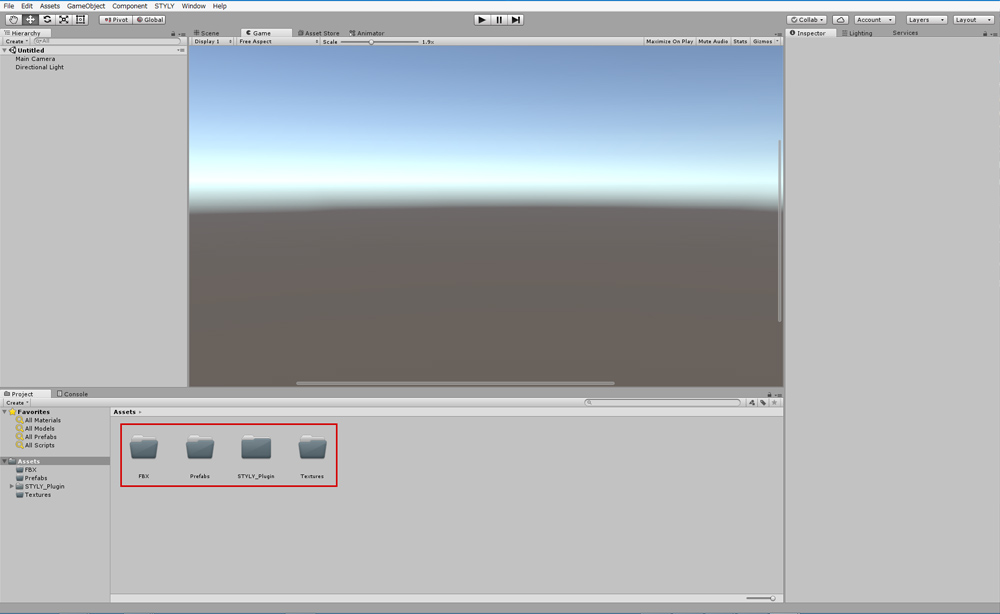
プロジェクトを立ち上げたら最初にSTYLY Pluginをインポートします(詳しくはこちら:https://styly.cc/tips/unity-asset-uploader/ )
アセットを管理しやすいようにフォルダを作っておきます。
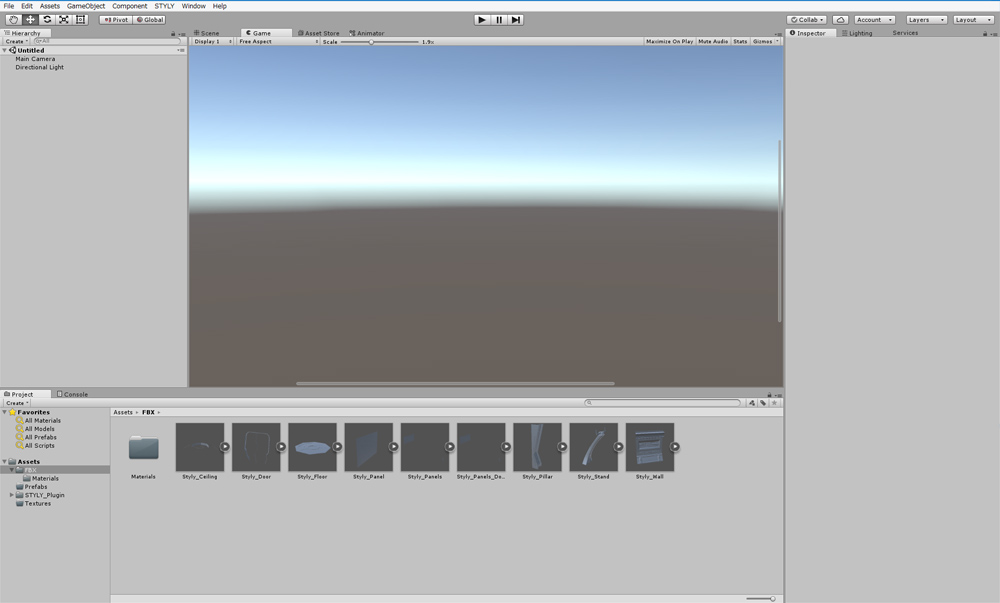
FBXフォルダにfbxをまとめてドラッグしてインポートします。
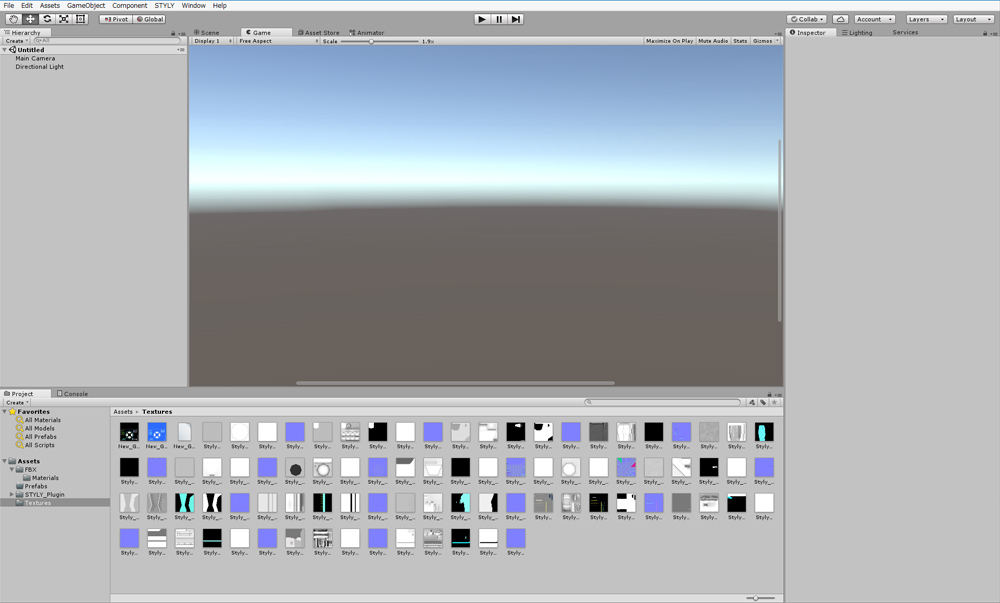
テクスチャも同様にすべてインポートします。
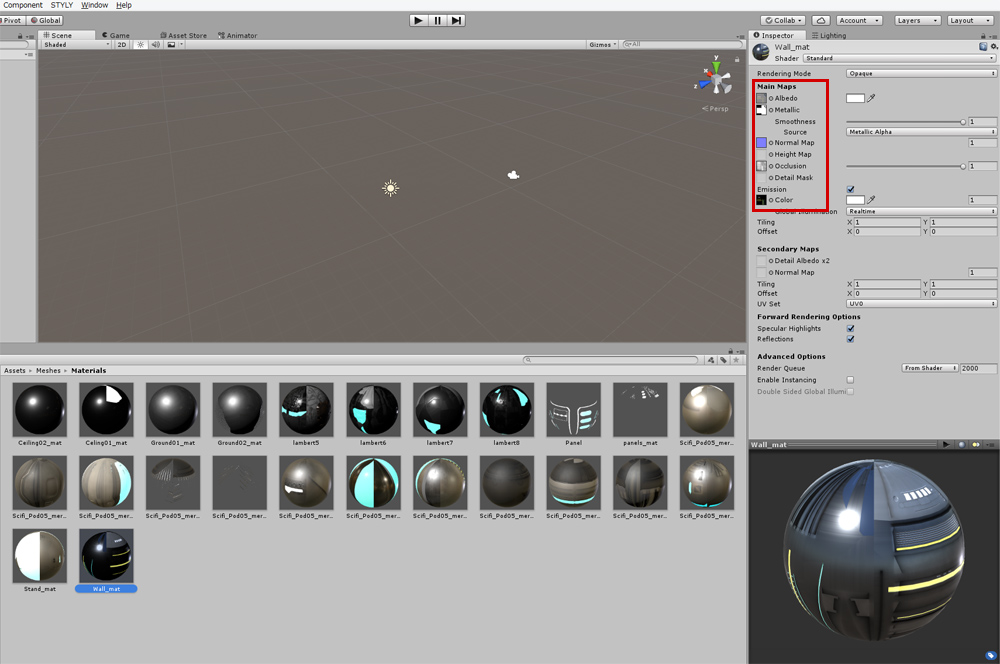
fbxについてきたマテリアルにテクスチャを割り当てていきます。
Unity Standard Shader用のテクスチャを使用します。
- Albedo:カラー情報のテクスチャでアルファチャンネルに透明度を持たせることができます。
- Metallic Smoothness:Rチャンネルに金属度の情報を、アルファチャンネルにSmoothnessの情報を制御します。
- Normal Map:法線の情報が格納されている、Texture TypeをNormal mapとして使用します。
- Occlusion:Ambient Occlusion mapを適用します。
- Emission:オブジェクトの発光を制御します。
Unityでシーンを作る
オブジェクトを配置してシーンをセッティングしていきます。
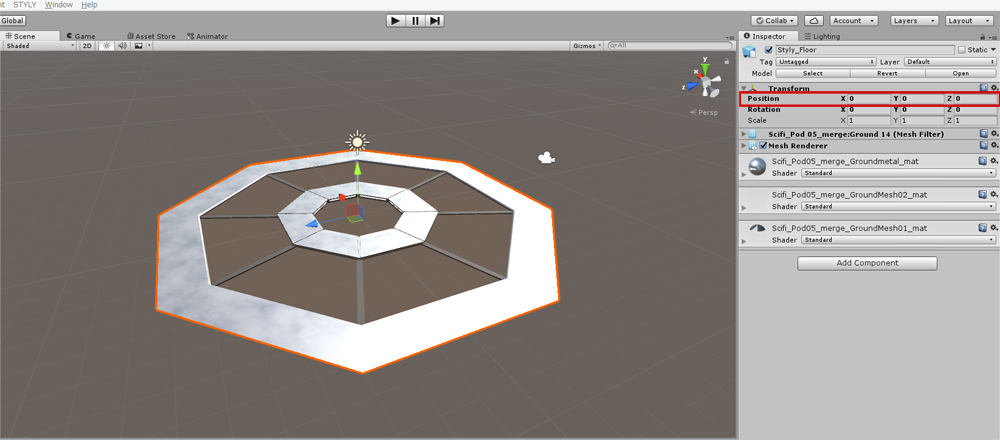
最初にフロアをシーンに入れてPositionをすべて0,0,0にしておきます。
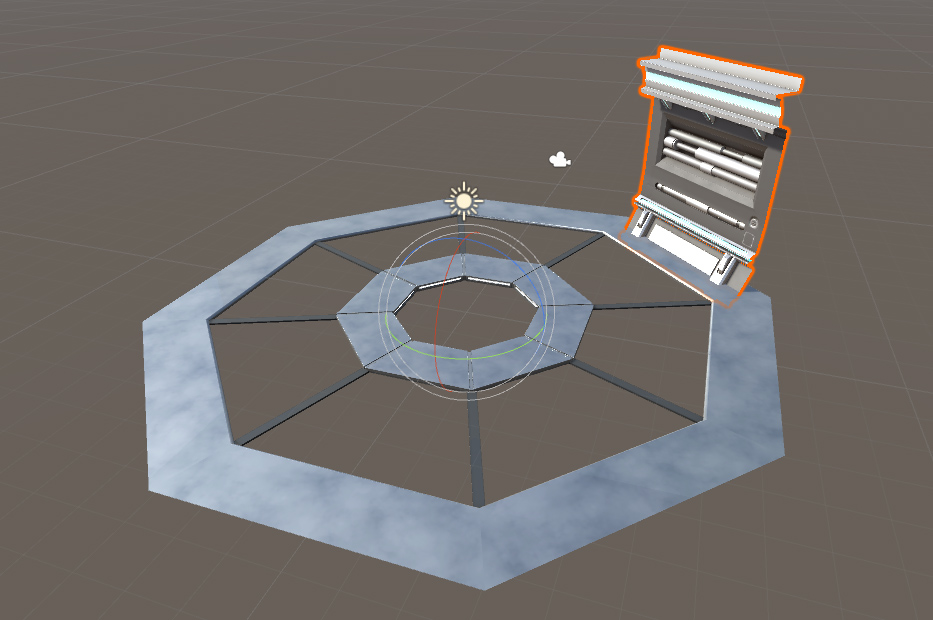
壁のパーツもシーンに入れて0,0,0にします。

壁のピボットがフロアの真ん中にあるのでコピーしたらRotation Yを45°ずつ回転させて配置していきます。
他のパーツもシーンに入れてすべて配置します。

こんな感じになりました!
UnityからSTYLYへアセットのアップロード
アセットをSTYLYへアップロードします。
STYLYにアップロードするためにはPrefabにします。
壁と柱はまた並べるのは面倒くさいのでまとめてPrefabにしてアップします。
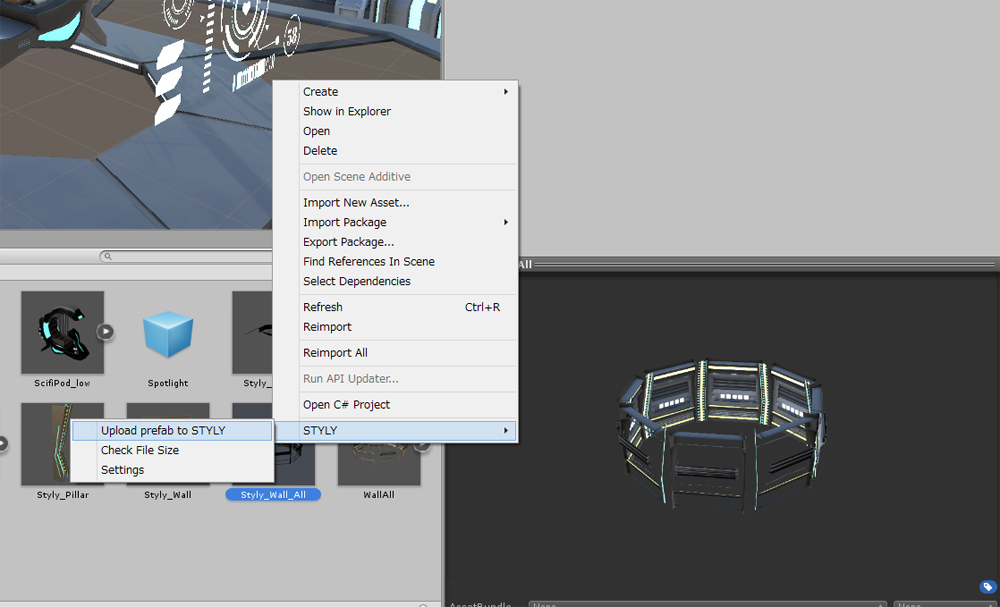
同様にすべてのパーツをアップロードしていきます。
STYLYでアセットを配置してVR空間を作る
STYLY Editorを立ち上げて新しいシーンを作成します。(STYLY Editorの使い方はこちらから)
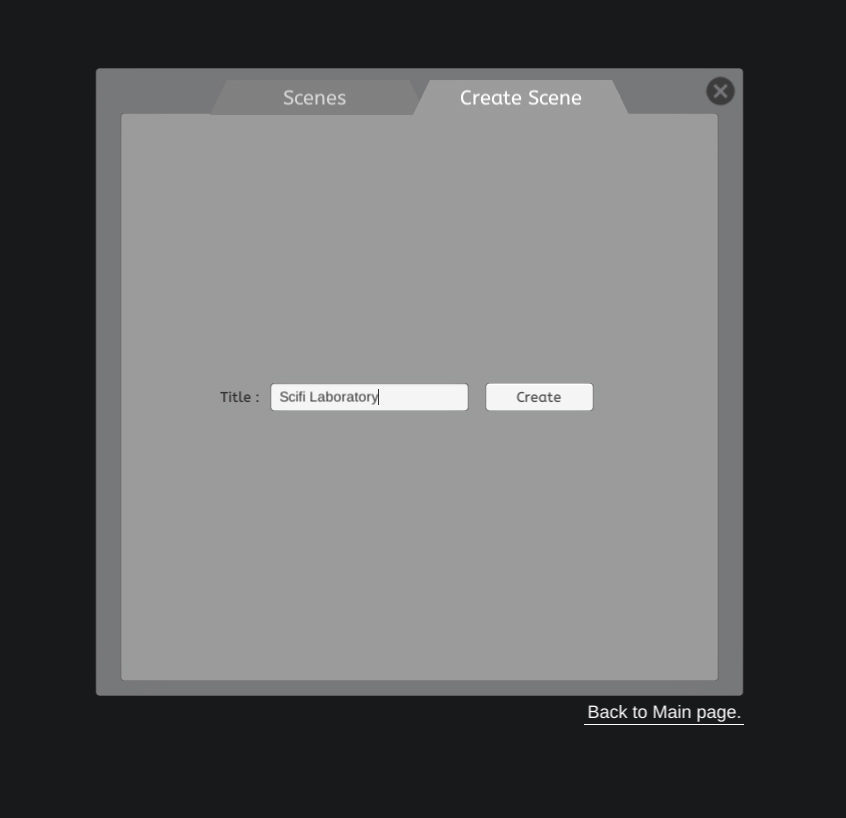
シーン名をScifi Laboratoryとしました。
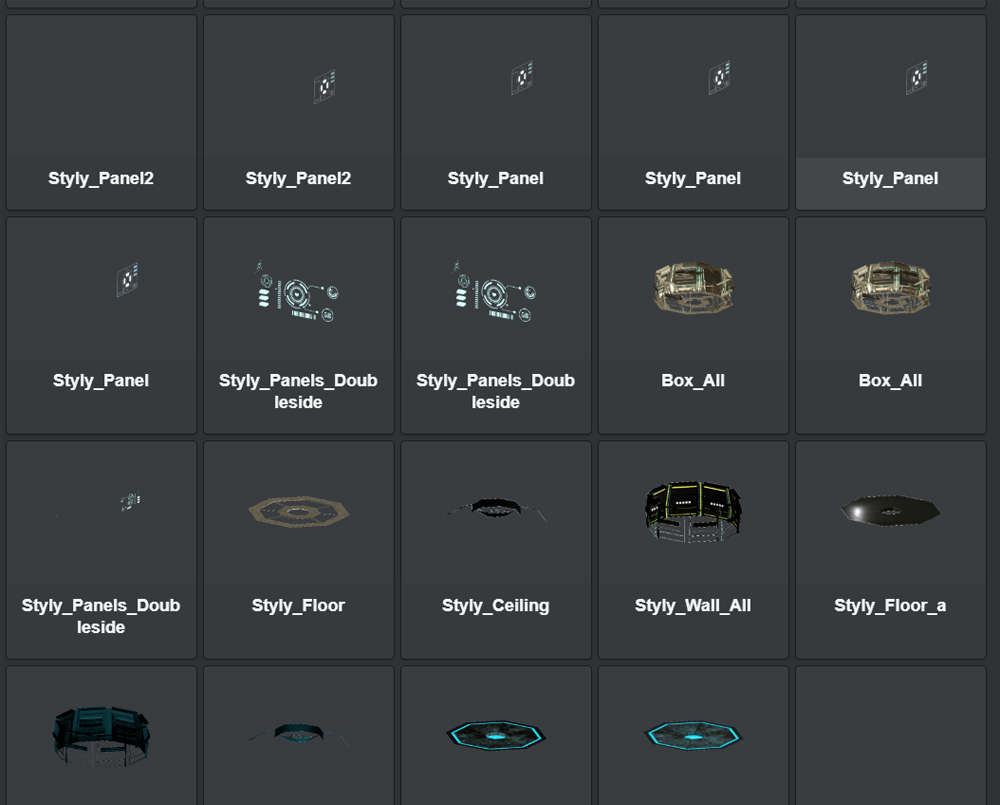
My ModelsにUnityからアップロードした3D Modelが並んでいます。
シーンで使用するものを選んでいきます。

配置も簡単でイイ感じですね!!
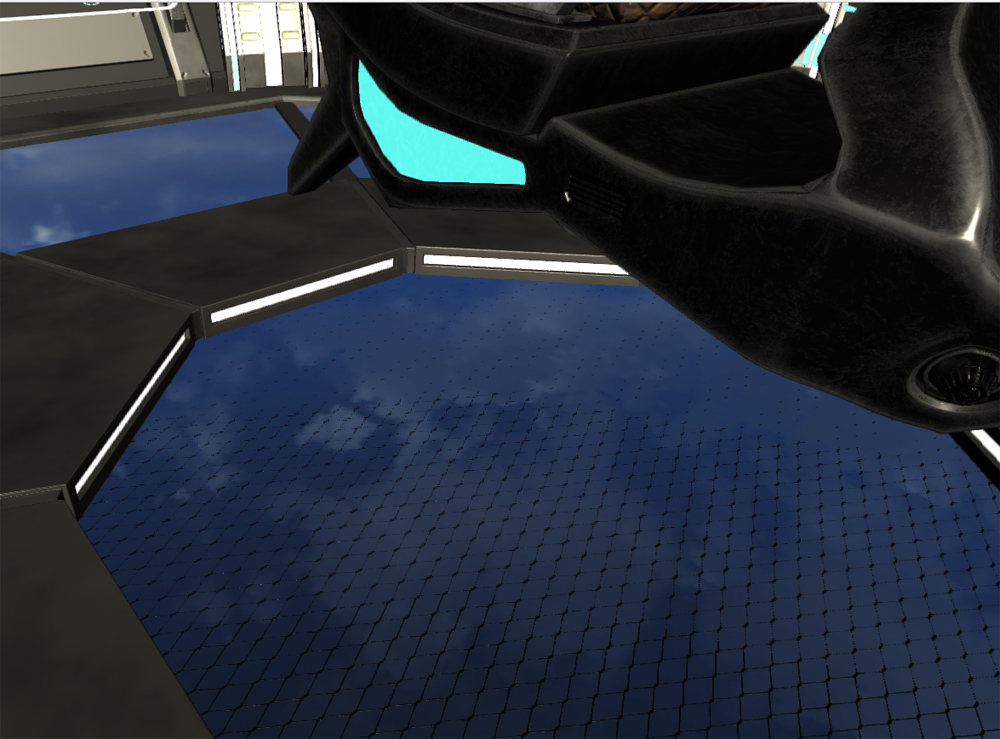
空の画像はSTYLYで用意されているアセットのEpicSkyを使用しています。
HTC VIVEでVR体験

エディタで見ていた時と違ってとてもキレイにレンダリングされています。

フロアの大部分をメッシュにして下が見えるようにして空中に浮かんでいる雰囲気を感じられるようにしました。
元々は空中の設定はなかったのですが、制作途中のVRをPsychic VR Labの渡邊遼平氏に見てもらったときにヒントをいただきました。
それをきっかけに空中の設定を盛り込みメッシュの面積も大幅に増やしました。
おかげでより良いVR空間に仕上げることができて感謝です!
STYLYで空間を公開するまでの過程を紹介しているのに、ほとんどSTYLYに関連する情報が出てこないのは、それだけ操作が簡単ということです!
PCの中で眠っている過去に作ったCG作品もVR空間に入れることでまた輝きを取り戻すこともありそうです。
プログラミングが出来ないアーティストが一人で完結できるもの非常に強力ですね!
[関連記事]
・メカエンジニアの秘密のラボがテーマのVR空間「Scifi Laboratory」制作過程 -モデリング-
・メカエンジニアの秘密のラボがテーマのVR空間「Scifi Laboratory」制作過程 -テクスチャリング-